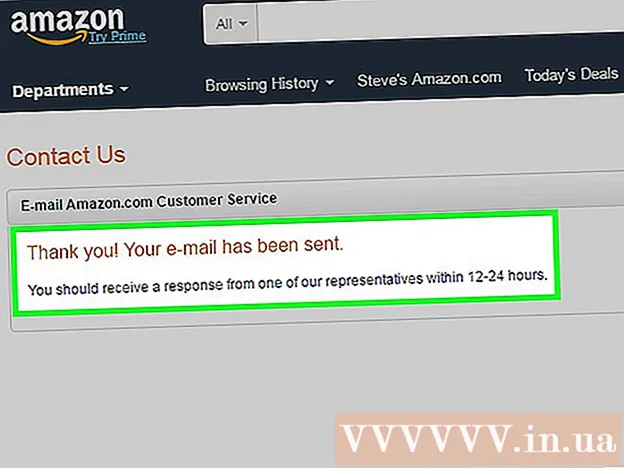Autora:
Tamara Smith
Data De La Creació:
28 Gener 2021
Data D’Actualització:
1 Juliol 2024

Content
- Per trepitjar
- Part 1 de 5: buidar el navegador instal·lat
- Part 2 de 5: Esborrar Google Chrome
- Part 3 de 5: buidar Mozilla Firefox
- Part 4 de 5: manteniu-lo privat
- Part 5 de 5: esborrar totes les dades del telèfon
- Consells
Igual que el navegador d'Internet de l'ordinador, el navegador del dispositiu Android conservarà una llista dels llocs web que heu visitat. Això fa que sigui més fàcil tornar a visitar aquests llocs web, però també pot crear situacions vergonyoses o potencialment perilloses. Si us preocupa que algú explori l'historial del vostre navegador o teniu previst cedir el dispositiu a una altra persona, consulteu el pas 1 següent per esbrinar com esborrar l'historial del navegador.
Per trepitjar
Part 1 de 5: buidar el navegador instal·lat
 Obriu el navegador d’Internet. Si utilitzeu Android 4.0 o versions anteriors, el vostre navegador simplement es dirà "Internet". Haureu d'esborrar l'historial mitjançant la configuració de l'aplicació.
Obriu el navegador d’Internet. Si utilitzeu Android 4.0 o versions anteriors, el vostre navegador simplement es dirà "Internet". Haureu d'esborrar l'historial mitjançant la configuració de l'aplicació.  Toqueu el botó Menú. Premeu el botó Menú del dispositiu o toqueu el botó de menú del navegador a l'extrem superior dret.
Toqueu el botó Menú. Premeu el botó Menú del dispositiu o toqueu el botó de menú del navegador a l'extrem superior dret.  Toqueu Configuració. S'obrirà una finestra nova amb la configuració del navegador.
Toqueu Configuració. S'obrirà una finestra nova amb la configuració del navegador.  Toqueu Privadesa. És possible que hàgiu de desplaçar-vos cap avall per trobar aquesta opció. Toqueu per obrir les opcions de gestió de privadesa.
Toqueu Privadesa. És possible que hàgiu de desplaçar-vos cap avall per trobar aquesta opció. Toqueu per obrir les opcions de gestió de privadesa.  Toqueu "Esborra l'historial". Això suprimirà tota la informació sobre els llocs que heu visitat. Si també voleu eliminar les galetes, toqueu "Esborra totes les dades de les galetes".
Toqueu "Esborra l'historial". Això suprimirà tota la informació sobre els llocs que heu visitat. Si també voleu eliminar les galetes, toqueu "Esborra totes les dades de les galetes".
Part 2 de 5: Esborrar Google Chrome
 Obriu el navegador Chrome. Igual que amb el navegador integrat, haureu d'esborrar l'historial del navegador mateix.
Obriu el navegador Chrome. Igual que amb el navegador integrat, haureu d'esborrar l'historial del navegador mateix.  Toqueu el botó Menú. Es pot trobar a l'extrem superior dret i té 3 línies horitzontals.
Toqueu el botó Menú. Es pot trobar a l'extrem superior dret i té 3 línies horitzontals.  Toqueu Configuració. Això us portarà a la pantalla de configuració de Google Chrome.
Toqueu Configuració. Això us portarà a la pantalla de configuració de Google Chrome.  Toqueu Privadesa. Es poden trobar a la secció Avançada de Configuració.
Toqueu Privadesa. Es poden trobar a la secció Avançada de Configuració.  Toqueu "Esborra les dades de navegació". Aquest botó es troba a la part inferior del menú del telèfon o a la part superior dreta de la pantalla de la tauleta.
Toqueu "Esborra les dades de navegació". Aquest botó es troba a la part inferior del menú del telèfon o a la part superior dreta de la pantalla de la tauleta.  Marqueu "Esborra l'historial de navegació". Això esborrarà tot l'historial del navegador de Chrome. Toqueu Esborra per continuar.
Marqueu "Esborra l'historial de navegació". Això esborrarà tot l'historial del navegador de Chrome. Toqueu Esborra per continuar.
Part 3 de 5: buidar Mozilla Firefox
 Obriu el navegador Firefox. Igual que amb el navegador integrat, haureu d'esborrar l'historial del navegador mateix.
Obriu el navegador Firefox. Igual que amb el navegador integrat, haureu d'esborrar l'historial del navegador mateix.  Toqueu el botó Menú. Es pot trobar a l'extrem superior dret i té 3 línies horitzontals.
Toqueu el botó Menú. Es pot trobar a l'extrem superior dret i té 3 línies horitzontals.  Toqueu Configuració. Això us portarà a la pantalla de configuració de Firefox.
Toqueu Configuració. Això us portarà a la pantalla de configuració de Firefox.  Toqueu Privadesa. Això obrirà una nova pantalla amb les vostres opcions de gestió de privadesa.
Toqueu Privadesa. Això obrirà una nova pantalla amb les vostres opcions de gestió de privadesa.  Toqueu "Esborra dades privades". S’obrirà una llista de comprovació de tots els diferents tipus d’elements que es poden eliminar. Assegureu-vos que l'opció "Historial de navegació i baixades" estigui marcada. També podeu utilitzar-lo per esborrar altres tipus de dades.
Toqueu "Esborra dades privades". S’obrirà una llista de comprovació de tots els diferents tipus d’elements que es poden eliminar. Assegureu-vos que l'opció "Historial de navegació i baixades" estigui marcada. També podeu utilitzar-lo per esborrar altres tipus de dades. - Quan hàgiu fet una selecció, toqueu "Esborra dades".
Part 4 de 5: manteniu-lo privat
 Utilitzeu el mode d’incògnit (navegació privada). La majoria de navegadors, excepte la versió integrada, poden funcionar en mode protegit. Això també s’anomena mode d’incògnit a Google Chrome i navegació privada a Firefox. El navegador ja no fa un seguiment de tot el que feu a Internet.
Utilitzeu el mode d’incògnit (navegació privada). La majoria de navegadors, excepte la versió integrada, poden funcionar en mode protegit. Això també s’anomena mode d’incògnit a Google Chrome i navegació privada a Firefox. El navegador ja no fa un seguiment de tot el que feu a Internet. - Per iniciar el mode d'incògnit de Google Chrome, toqueu Menú i, a continuació, "Nova pestanya d'incògnit". La pestanya d'incògnit és més fosca que una pestanya normal del navegador.
- Per activar la navegació privada al Firefox, toqueu Menú i, a continuació, "Nova pestanya privada". S'obrirà una nova pestanya, amb el logotip de la màscara que indica que esteu treballant en mode privat.
 Instal·leu un armariet d’aplicacions. Si us soleu prestar el telèfon a familiars i amics, instal·leu un armariet d’aplicacions. Això garanteix que no tothom que faci servir el telèfon pugui accedir a totes les aplicacions.
Instal·leu un armariet d’aplicacions. Si us soleu prestar el telèfon a familiars i amics, instal·leu un armariet d’aplicacions. Això garanteix que no tothom que faci servir el telèfon pugui accedir a totes les aplicacions. - Les opcions més populars inclouen AppLock, App Lock, Smart App Lock, Locker Master i molts altres.
 Esborreu el vostre historial regularment. Mai no voleu que algú visualitzi per error el vostre historial de navegació, així que assegureu-vos d’esborrar-lo sovint. Això també impedeix que es perdi o robi la seva informació personal.
Esborreu el vostre historial regularment. Mai no voleu que algú visualitzi per error el vostre historial de navegació, així que assegureu-vos d’esborrar-lo sovint. Això també impedeix que es perdi o robi la seva informació personal.
Part 5 de 5: esborrar totes les dades del telèfon
 Feu una còpia de seguretat de totes les dades que vulgueu conservar. Si cediu o veniu el vostre telèfon, voleu suprimir totes les dades del telèfon. Això evita que les vostres dades caiguin en mans equivocades. Si buideu el telèfon, s’esborraran totes les dades, així que assegureu-vos que teniu tot el que voleu conservar (suports, contactes, fitxers) en una ubicació diferent.
Feu una còpia de seguretat de totes les dades que vulgueu conservar. Si cediu o veniu el vostre telèfon, voleu suprimir totes les dades del telèfon. Això evita que les vostres dades caiguin en mans equivocades. Si buideu el telèfon, s’esborraran totes les dades, així que assegureu-vos que teniu tot el que voleu conservar (suports, contactes, fitxers) en una ubicació diferent.  Xifra el teu Android. Com passa amb els ordinadors, una unitat Android esborrada no està completament buida, sinó que s’haurà de sobreescriure. Això significa que algú amb prou coneixement i el programari adequat podrà recuperar aquestes dades de la vostra unitat. Per evitar-ho, és millor xifrar tot el que hi ha al telèfon abans de saber-ho. Amb això, ningú no pot accedir a les vostres dades, fins i tot si pot recuperar les dades suprimides amb un programari especial de recuperació de dades.
Xifra el teu Android. Com passa amb els ordinadors, una unitat Android esborrada no està completament buida, sinó que s’haurà de sobreescriure. Això significa que algú amb prou coneixement i el programari adequat podrà recuperar aquestes dades de la vostra unitat. Per evitar-ho, és millor xifrar tot el que hi ha al telèfon abans de saber-ho. Amb això, ningú no pot accedir a les vostres dades, fins i tot si pot recuperar les dades suprimides amb un programari especial de recuperació de dades. - Carregueu el telèfon completament. El xifratge requereix molt de temps i necessiteu una bateria plena, a més de tenir el dispositiu connectat a una font d’alimentació.
- Obriu el menú de configuració d'Android tocant Configuració des de la pantalla d'inici o el calaix d'aplicacions.
- Toqueu la secció de seguretat. Desplaceu-vos cap avall i seleccioneu "Xifra el telèfon". Creeu un PIN que utilitzeu per accedir al vostre telèfon xifrat.
- Espereu a que acabi el xifratge. Això pot trigar fins a una hora i interrompre aquest procés pot danyar les dades del telèfon.
 Restableix el telèfon. Torneu al menú Configuració i seleccioneu l'opció "Còpia de seguretat i restabliment". Toqueu l'opció "Restabliment de dades de fàbrica".Se us demanarà que ho confirmeu i, tot seguit, introduïu el vostre PIN per xifrar. Després, el telèfon començarà a restablir-se, cosa que pot trigar uns minuts. Un cop restablert el telèfon, s'esborraran totes les dades i el telèfon tornarà a la configuració de fàbrica. Ara és segur vendre o regalar el telèfon.
Restableix el telèfon. Torneu al menú Configuració i seleccioneu l'opció "Còpia de seguretat i restabliment". Toqueu l'opció "Restabliment de dades de fàbrica".Se us demanarà que ho confirmeu i, tot seguit, introduïu el vostre PIN per xifrar. Després, el telèfon començarà a restablir-se, cosa que pot trigar uns minuts. Un cop restablert el telèfon, s'esborraran totes les dades i el telèfon tornarà a la configuració de fàbrica. Ara és segur vendre o regalar el telèfon.
Consells
- Sempre és aconsellable obtenir totes les dades del telèfon, inclòs l’historial, si decidiu vendre el dispositiu.
- Si voleu esborrar l'historial de cerques de Google Now, haureu de fer-ho a través del lloc web Historial de Google. Vegeu en un altre lloc per obtenir més informació sobre això.